Пренос апликације између Андроид уређаја
Постоје ситуације када неопходне апликације нестану Гоогле Плаи Маркет , а њихово преузимање из извора независних произвођача није увек сигурно. Због тога би најбоља опција била преношење овог АПК-а са уређаја на којем је инсталиран. Затим разматрамо доступна решења за овај проблем.
Садржај
Ми преносимо апликације из Андроид-а на Андроид
Пре почетка желим да укажем да прва два метода преносе само АПК датотеке, а такође не раде са играма које чувају кеш меморију у унутрашњој фасцикли уређаја. Трећи метод вам омогућава да обновите апликацију, укључујући све његове податке, користећи претходно креирану резервну копију.
Метод 1: ЕС Екплорер
Мобилни програм ЕС Екплорер је једно од најпопуларнијих решења за управљање фајловима на паметном телефону или таблет рачунару. Има много корисних функција и алатки, а такође вам омогућава пренос софтвера на други уређај, а то се ради на следећи начин:
- Укључите Блуетоотх на оба телефона.
- Покрените ЕС Екплорер и кликните на дугме "АПП" .
- Додирните и држите прст на жељену икону.
- Након што је означен, одаберите "Субмит" на панелу испод.
- Отвориће се прозор "Пошаљи коришћење" , овде треба да куцнете на "Блуетоотх" .
- Почиње претраживање за доступним уређајима. На листи пронађите други паметни телефон и изаберите га.
- На другом уређају потврдите пријем датотеке додиром на "Аццепт" .
- Након што је преузимање завршено, можете да одете до фасцикле где је АПК сачуван и кликните на датотеку да започнете инсталацију.
- Апликација је пренета из непознатог извора, па ће се прво скенирати. По завршетку можете наставити инсталацију.
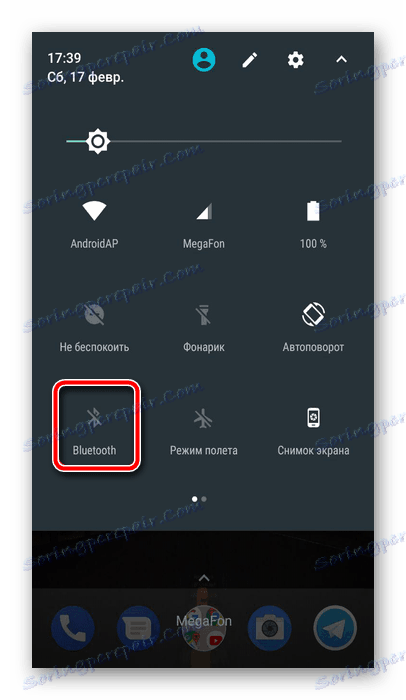
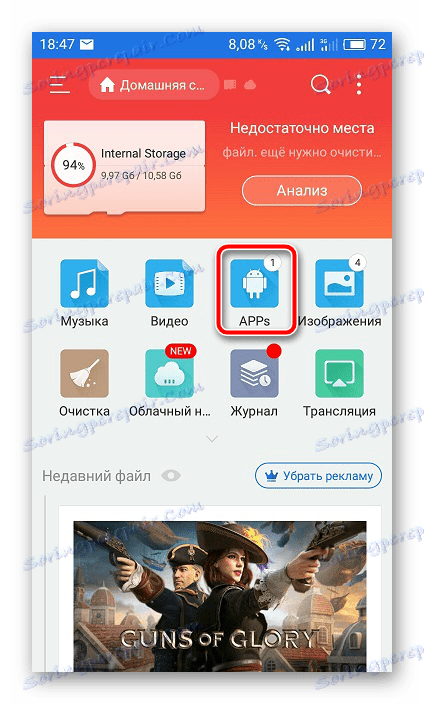
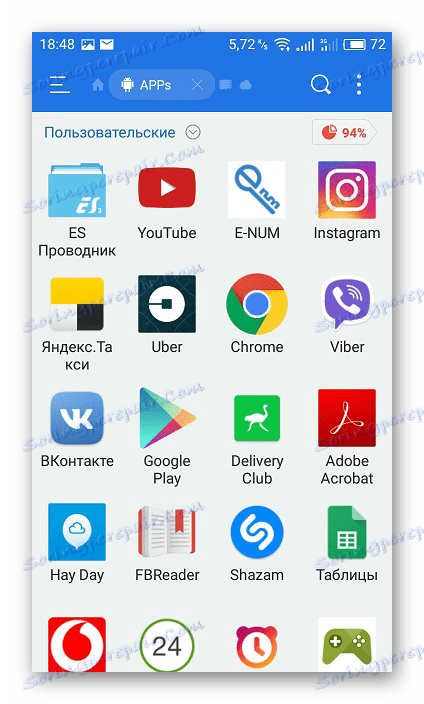
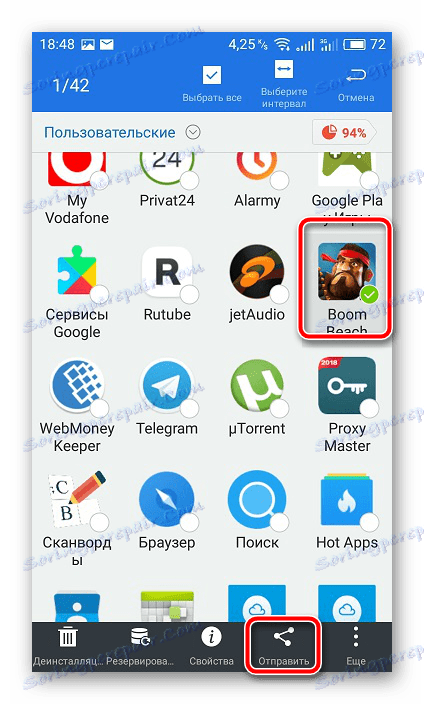
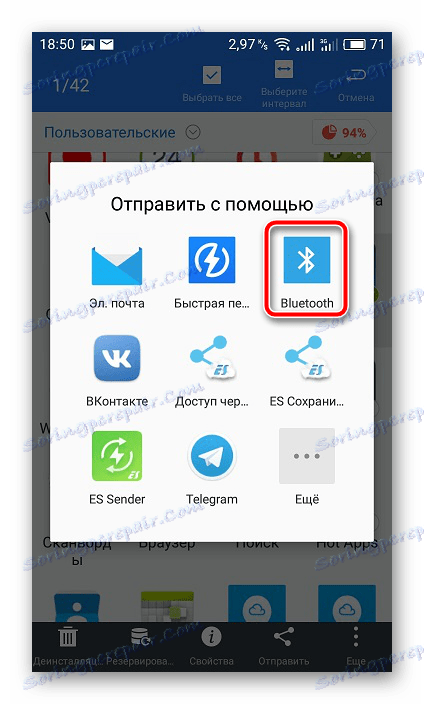
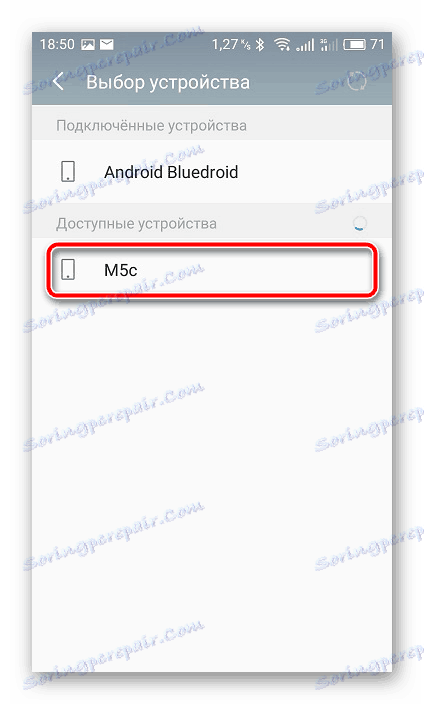
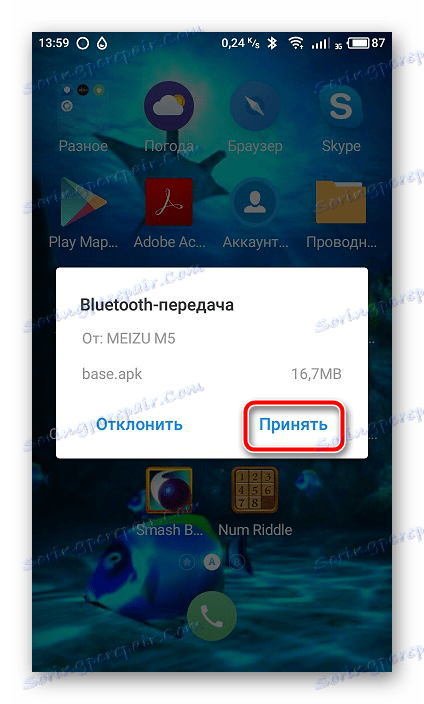
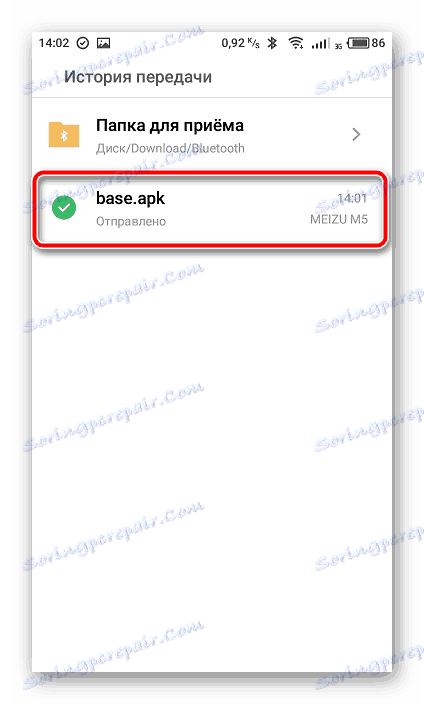
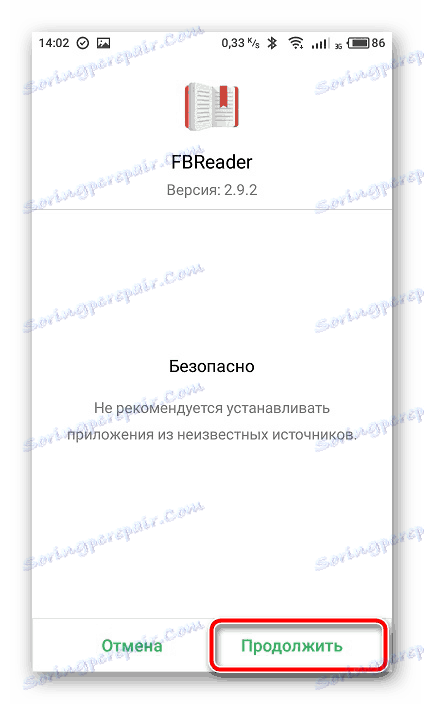
Више детаља: Отворите АПК датотеке на Андроид-у
На овом процесу преноса је завршен. Можете одмах отворити апликацију и у потпуности га користити.
Метод 2: АПК екстрактор
Други метод практично се не разликује од првог. Да бисмо решили проблем преноса софтвера, одлучили смо да изаберемо АПК Ектрацтор. Он је посебно заоштрен по нашим захтевима и бави се преносом датотека. Ако вам ЕС Екплорер не одговара и одлучите да изаберете ову опцију, урадите следеће:
- Идите у Гоогле Плаи продавницу на страници АПК Ектрацтор и инсталирајте је.
- Сачекајте док се преузимање и инсталација не заврше. Током овог процеса не искључујте Интернет.
- Покрените АПК Ектрацтор кликом на одговарајуће дугме.
- На листи пронађите програм који вам је потребан и додирните је да бисте приказали мени где нас интересује ставка "Пошаљи" .
- Слање се врши преко Блуетоотх технологије.
- Са листе изаберите свој други смартфон и потврдите прихватање АПК-а на њему.
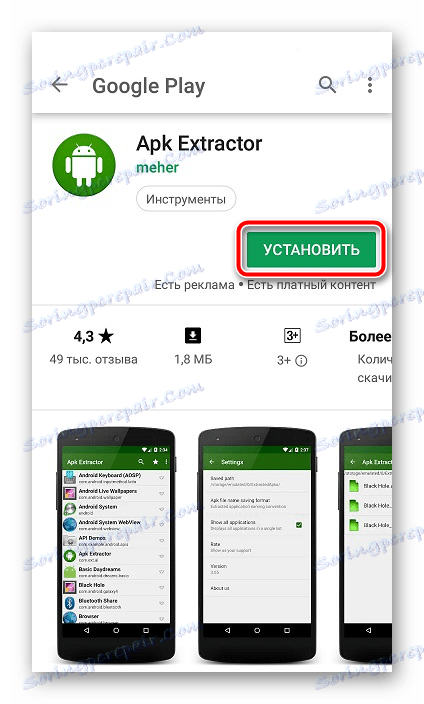
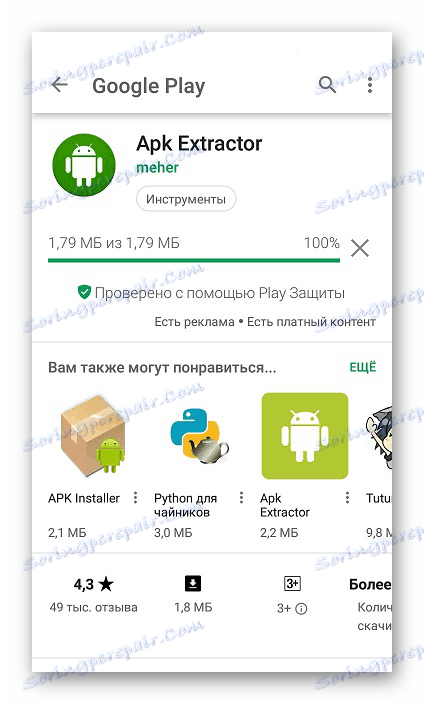
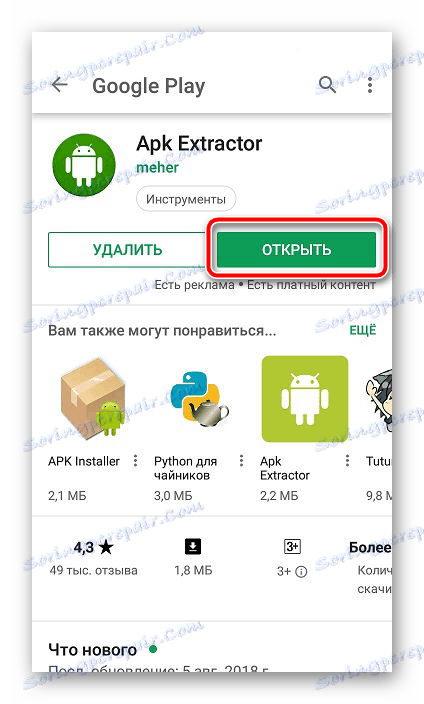
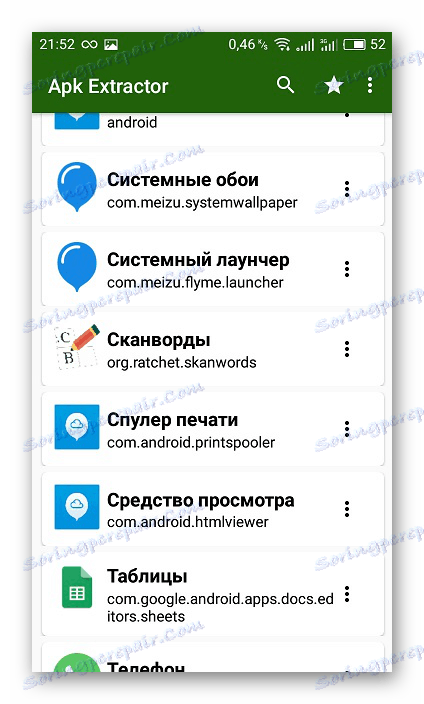
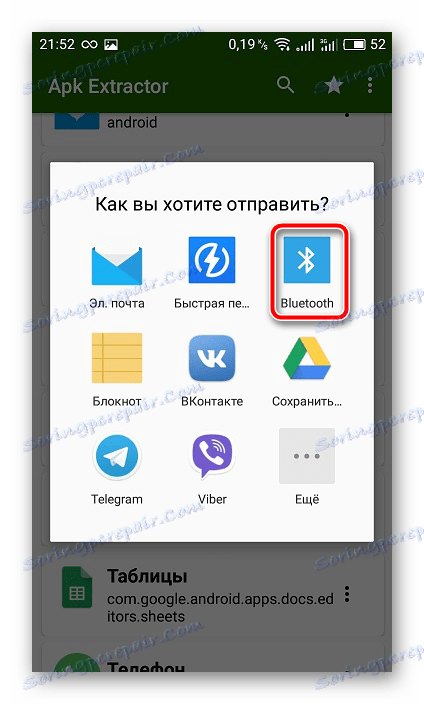
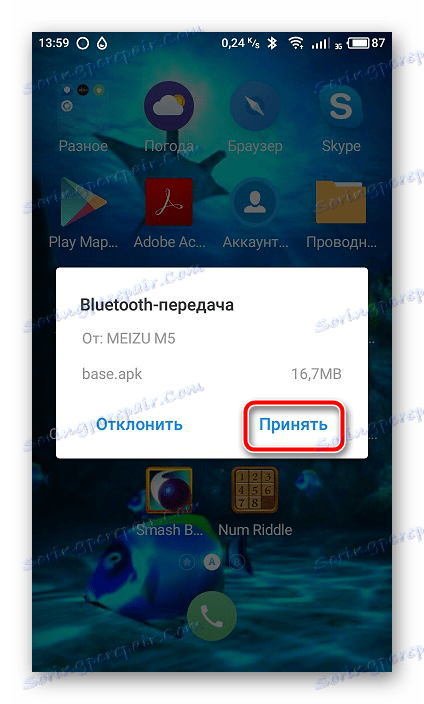
Затим треба инсталирати на начин приказан у последњим корацима првог метода.
Неке плаћене и заштићене апликације можда неће бити доступне за копирање и пренос, па зато, уколико дође до грешке, боље је поновити процес поново, а када се поново појави, користите друге опције преноса. Поред тога, имајте на уму да су АПК датотеке понекад велике, тако да копирање траје доста времена.
3. метод: синхронизујте Гоогле налог
Као што знате, преузимање апликација из Плаи продавнице постаје доступно тек након регистрације Гоогле налога.
Погледајте и:
Како се пријавити у Плаи продавници
Како да додате налог продавници Плаи
На свом Андроид уређају можете синхронизовати свој налог, сачувати податке у облаку и извршити резервне копије. Сви ови параметри се аутоматски постављају, али понекад нису активни, тако да их морају укључити ручно. После тога, увек можете инсталирати стару апликацију на новом уређају, покренути је, синхронизовати са налогом и вратити податке.
Више детаља: Омогућите синхронизацију Гоогле налога на Андроид-у
Данас сте били упознати са три начина преноса апликација између Андроид-базираних паметних телефона или таблета. Све што треба да учините је да предузмете неколико корака, након чега ће се успјешно копирати или опоравити подаци. Чак и неискусни корисник ће моћи да се носи са овим задатком, само треба да пратите дате инструкције.
Погледајте и:
Пребацивање апликација на СД картицу
Пренесите податке са једног Андроид на други